![]()
@마헤 샤리

프린터의 텍스트 또는 이미지 품질이 좋지 않은 문제가 발생하면 테스트 페이지를 쉽게 인쇄 할 수 있습니다. 우리는 그것을 수행하는 방법을 보여 드리겠습니다.
윈도우 10 의 내장 테스트 페이지 기능은 모든 프린터에서 작동,그래서 당신은 당신의 마력,엡손,캐논,다른 프린터와 함께 사용할 수 있습니다. 시작하기 전에 프린터의 용지함에 용지가 들어 있는지 확인합니다.
시작하려면 제어판을 열어야 합니다. 이렇게하려면”시작”버튼을 클릭하고”제어판”을 검색 한 다음 검색 결과에서 해당 아이콘을 선택하십시오.

창의 오른쪽 상단 모서리에있는”제어판”에서”보기 기준”을 클릭 한 다음 메뉴에서”카테고리”를 선택하십시오. 이 범주 모드에서 제어판 옵션을 보여줍니다. 그런 다음 동일한”제어판”창에서”하드웨어 및 소리”섹션을 찾아”장치 및 프린터보기”를 클릭하십시오.”

“장치 및 프린터”창이 열리면”프린터”섹션까지 아래로 스크롤하십시오. 여기에서 테스트 할 프린터를 마우스 오른쪽 단추로 클릭하고 메뉴에서”프린터 속성”을 선택하십시오.

윈도우 10 은 프린터의 속성 창을 엽니다. 이 창 상단에서”일반”탭을 클릭하십시오. 그런 다음 창 하단의”테스트 페이지 인쇄”를 클릭하여 샘플 페이지 인쇄를 시작합니다.
최고의 기술 뉴스 레터 어디서나
425,000 가입자에 가입하고 기능,기사,뉴스 및 퀴즈의 일일 다이제스트를 얻을.
이메일을 제출하면 이용 약관 및 개인 정보 보호 정책에 동의하게됩니다.
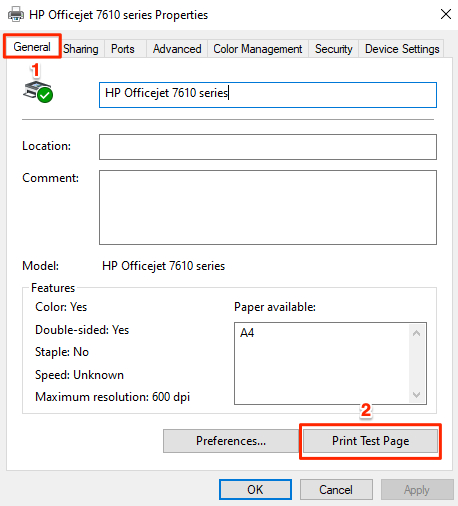
프린터가 테스트 페이지를 인쇄하고 다음과 같이 표시됩니다:

그게 전부입니다. 필요한만큼 자주 반복하지만 인쇄하는 각 테스트 페이지가 잉크의 일부를 사용한다는 점에 유의하십시오.
프린터에 문제가 발생하면 프린터 문제 해결 가이드를 확인하십시오. 그것은 프린터의 대부분의 유형에 많은 일반적인 문제를 해결하는 데 도움이됩니다. 행운을 빕니다!
관련:윈도우 컴퓨터에서 프린터 문제를 해결하는 방법
마헤시 막바나는 사용 방법 가이드 작성을 전문으로하는 프리랜서 기술 작가입니다. 그는 지금 10 년 이상 기술 자습서를 작성하고있다. 그는 다음과 같은 저명한 기술 사이트 중 일부를 위해 작성되었습니다.전체 바이오 읽기”